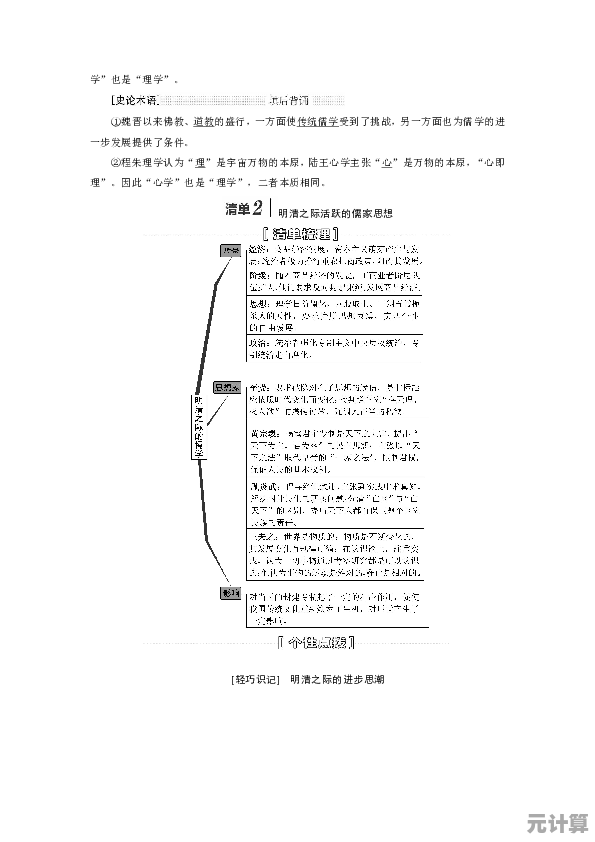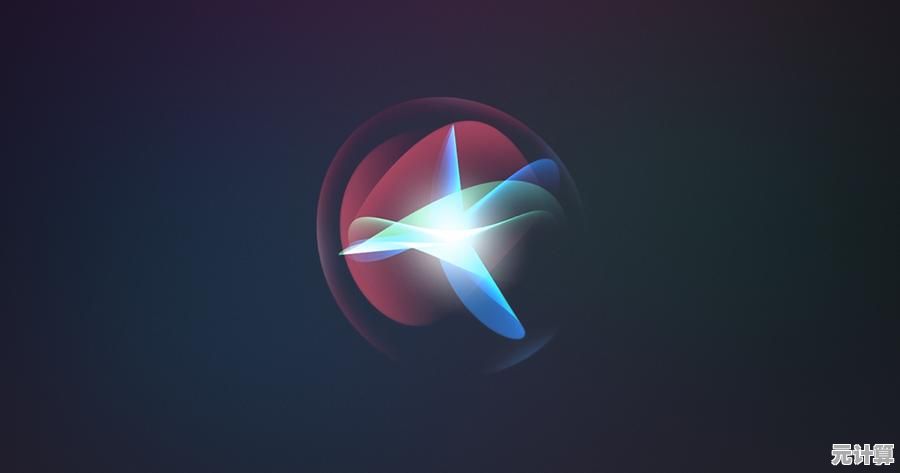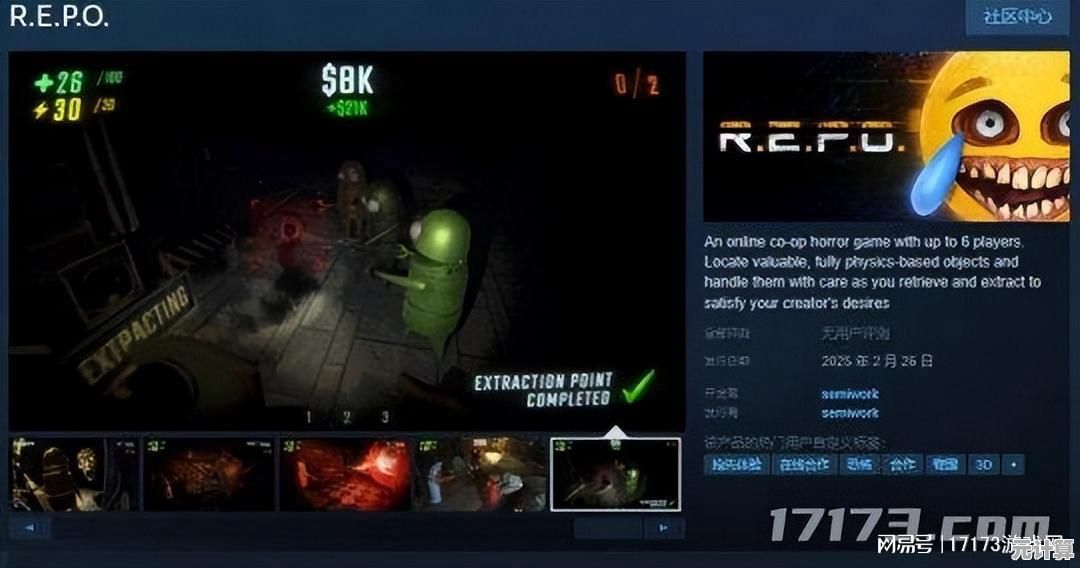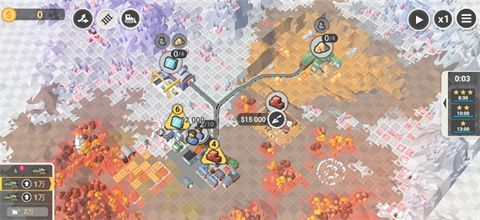从零起步:掌握组装个人电脑的完整流程与实用技巧
- 问答
- 2025-09-17 19:42:45
- 4
掌握组装个人电脑的完整流程与实用技巧 💻🔧
为什么选择自己组装电脑?🤔
性价比更高:相比品牌整机,自组电脑通常能节省20-30%成本,同时获得更高配置,2025年市场数据显示,同等性能的自组机比品牌机平均便宜1500元。
完全定制化:可以根据需求选择每个部件,比如游戏玩家侧重显卡,视频编辑者需要大内存。
升级灵活性:未来可单独更换某个部件而非整机。
学习成就感:掌握实用的硬件知识,解决电脑问题的能力大幅提升!
组装前必备知识 📚
核心组件清单:
- CPU:电脑的大脑(Intel/AMD)
- 主板:所有组件的连接中心
- 内存:临时数据存储(建议16GB起)
- 存储:SSD(系统盘)+HDD(数据盘)
- 显卡:图形处理(游戏/设计必备)
- 电源:稳定供电(80Plus认证更佳)
- 机箱:组件的外壳
- 散热系统:风冷/水冷
兼容性检查:
- CPU插槽与主板匹配(如2025年主流:Intel LGA1700/AMD AM5)
- 内存类型(DDR4/DDR5)与主板支持一致
- 显卡尺寸与机箱兼容
- 电源功率足够(使用在线计算器估算)
分步组装指南 🛠️
步骤1:准备工作
- 防静电手环或定期触摸金属物体放电
- 干净宽敞的工作台
- 十字螺丝刀(磁性头更佳)
- 扎带(理线用)
步骤2:安装CPU
- 打开主板CPU插槽杠杆
- 对齐CPU三角标记轻轻放入(切勿用力!)
- 压下杠杆固定
💡 小技巧:AMD CPU可能附带散热膏,Intel通常需要自行涂抹(豌豆大小即可)
步骤3:安装内存
- 打开DIMM插槽卡扣
- 对齐缺口垂直插入
- 听到"咔嗒"声表示安装到位
🚨 注意:双通道内存应间隔安装(通常插2/4槽)
步骤4:安装主板
- 先装I/O挡板
- 对准机箱铜柱孔位
- 用螺丝固定(不要过紧)
步骤5:安装存储设备
- M.2 SSD:直接插入主板对应插槽,用螺丝固定
- SATA SSD/HDD:连接数据线和电源线
步骤6:安装显卡
- 移除机箱对应挡板
- 对准PCIe x16插槽
- 按下直到卡扣锁定
🔋 别忘记连接显卡供电线!
步骤7:连接电源
- 24pin主板供电
- 4/8pin CPU供电
- PCIe显卡供电
- SATA设备供电
步骤8:理线与测试
- 使用扎带整理线材
- 连接显示器/键盘/鼠标
- 短接电源开关针脚测试点亮
首次开机设置 ⚡
-
进入BIOS(通常按Del/F2)

- 检查所有硬件识别正常
- 开启XMP让内存运行在标称频率
- 设置启动顺序(U盘优先安装系统)
-
安装操作系统
- 准备Windows 11安装U盘(2025年最新版)
- 分区建议:系统盘(250GB)+数据盘
- 安装必要驱动(主板官网下载最新版)
-
压力测试
- 使用AIDA64测试稳定性
- 监控温度(CPU/GPU不超过85℃为佳)
常见问题解决方案 🆘
问题1:开机无显示
- 检查显示器连接线
- 重新插拔内存/显卡
- 确认CPU供电已连接
问题2:频繁蓝屏
- 更新驱动程序
- 运行内存诊断工具
- 检查散热是否正常
问题3:噪音过大
- 调整风扇曲线(BIOS中设置)
- 检查是否有线材碰到风扇
- 考虑更换更静音的散热方案
2025年硬件选购建议 🛒
性价比配置(约6000元):
- CPU:AMD Ryzen 5 8600G
- 显卡:NVIDIA RTX 4060 Ti
- 内存:DDR5 16GB×2 6000MHz
- 存储:1TB PCIe 4.0 SSD
高端配置(约12000元):
- CPU:Intel Core i7-14700K
- 显卡:NVIDIA RTX 4080 Super
- 内存:DDR5 32GB×2 6400MHz
- 存储:2TB PCIe 5.0 SSD
💡 购买渠道建议:京东自营(售后保障)、天猫品牌旗舰店、本地信誉好的实体店(方便售后)
进阶技巧 🚀
- 超频指南:通过调整CPU倍频/电压提升性能(需注意散热)
- RGB同步:使用主板厂商的灯光控制软件统一光效
- 定制线材:提升机箱内部美观度
- 静音优化:选择低噪音风扇/电源,增加防震垫
安全注意事项 ⚠️
- 组装全程断开电源
- 避免粗暴对待精密部件
- 散热器安装压力要均匀
- 首次开机建议短暂测试后关机检查温度
通过这份指南,即使是完全的电脑小白也能在3-4小时内完成人生第一台自组电脑!🎉 组装过程中遇到问题很正常,多查阅资料或请教有经验的朋友,完成后别忘了拍张照片炫耀你的成果哦!#DIYPC 📸
本文由符寻凝于2025-09-17发表在笙亿网络策划,如有疑问,请联系我们。
本文链接:http://pro.xlisi.cn/wenda/27611.html